Se você estiver instalando o Autodesk Vault pela primeira vez, a Instalação da inicialização rápida descrita nestas seções é a maneira mais rápida de configurar, para que você possa começar a gerenciar seus dados de projeto.
Se você estiver instalando o Autodesk Vault pela primeira vez, a Instalação da inicialização rápida descrita nestas seções é a maneira mais rápida de configurar, para que você possa começar a gerenciar seus dados de projeto.
Instalação do Servidor do Autodesk Vault
Siga estes passos para executar a instalação do servidor do Autodesk Vault. Os passos que você deve ter dependem do sua versão do Autodesk Vault.
- Autodesk Vault Basic – Iniciar na Parte 4.
- Autodesk Vault Workgroup – Iniciar na Parte 1.
- Autodesk Vault Collaboration – Iniciar na Parte 1.
- Autodesk Vault Professional – Iniciar na Parte 1.
Parte 1. Instalar o Gerenciador de licença de rede
- Na tela de instalação, selecione Instalar ferramentas e utilitários.
- Aceite o contrato de licença e clique em Avançar.
- Verifique o Gerenciador de licença de rede e clique em Instalar. Se o compartilhamento de arquivos do Centro de conteúdo do Inventor for necessário, procure a opção do Inventor nas Bibliotecas do Centro de conteúdo. Consulte Bibliotecas do Centro de conteúdo do Inventor para obter mais informações.Nota: Todas as bibliotecas de conteúdo do Inventor são verificadas por padrão ao instalar esta operação. Para remover alguma dessas bibliotecas, é preciso configurar esta operação.
Parte 2. Obtenha o arquivo de licença
- Vá para http://register.autodesk.com.
- Se você não tiver um login, é possível criar um. Se você tiver um login, continue a efetuar o login.
- Selecione a conta à qual deseja adicionar a sua licença.
- Insira seu número de série e selecione o sistema operacional para o servidor do Vault e, a seguir, clique em Avançar.
- Selecione o tipo de servidor de licença que você planeja usar.
- Insira o nome do servidor de licença e a ID do servidor de licenças (endereço MAC sem traços).
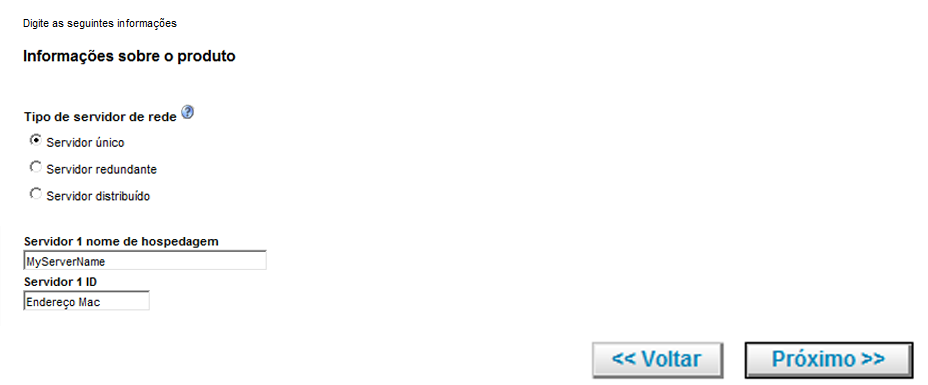
- Clique em Avançar.
- Quando as informações da licença forem exibidas, clique em Save License File.
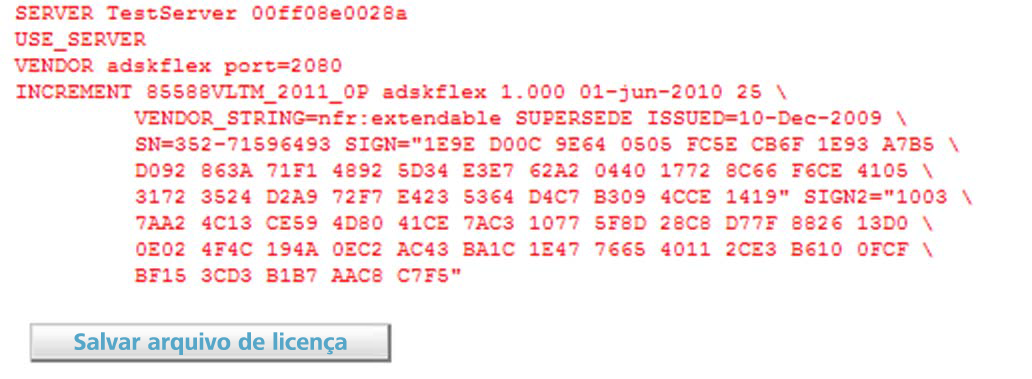
Parte 3. Configure seu servidor de licença
- No programa LMTOOLS, na guia Service/License File, assegure-se de que a opção Configure Using Services está ativa.
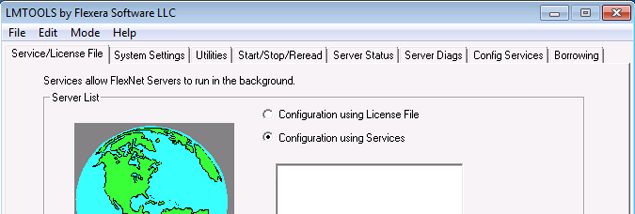
- Clique na guia Config Services.
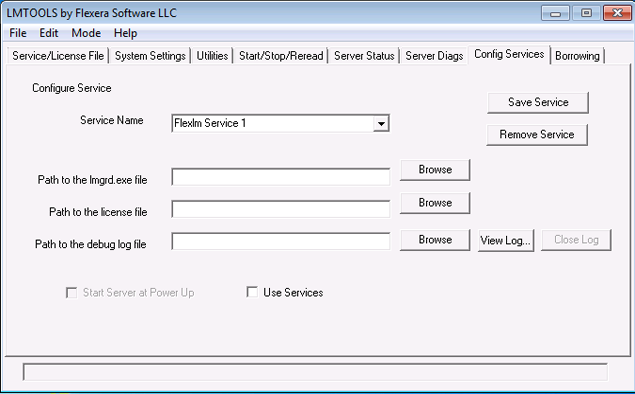
- Na lista Service Name, selecione o nome do serviço que deseja utilizar para gerenciar licenças. Por padrão, o nome do serviço é Flexlm Service 1. Se LMTools estiver gerenciando outro software em seu computador além do da Autodesk, você pode alterar o nome do serviço para evitar confusão. Por exemplo, você pode renomear o Flexlm Service 1 para Autodesk Server1.
- No caminho para o campo Arquivo Lmgrd.exe, insira o caminho para o daemon Gerenciador de licença de rede (lmgrd.exe) ou clique em Procurar para localizar o arquivo. Por padrão, esse daemon é instalado na pasta C:\Program Files\Autodesk Network License Manager.
- No caminho para a caixa Arquivo de licença, insira o caminho para o arquivo de licença ou clique em Procurar para localizar o arquivo. Esse é o caminho para o arquivo de licença obtido usando a seção anterior ou o local para onde o arquivo de licença foi movido depois de salvo.
- No caminho para a caixa Arquivo de registro de depuração, insira um caminho para criar um registro de depuração ou clique em Procurar para localizar um arquivo de registro existente. Recomenda-se que você salve na pasta C:\Program Files\Autodesk Network License Manager. O arquivo de registro precisa ter uma extensão de arquivo .log. Para novos arquivos de registro, insira a extensão .log manualmente.
- Para executar o lmgrd.exe como um serviço, selecione Use Services.
- Para iniciar o lmgrd.exe automaticamente quando o sistema for iniciado, selecione Start Server at Power Up.
- Clique em Save Service para salvar a nova configuração com o nome do serviço selecionado na etapa 4. Clique em Sim quando perguntado se deseja salvar as configurações do serviço.
- Clique na guia Start/Stop/Reread e execute um dos seguintes procedimentos:
- Se ainda não foi definido um serviço da Autodesk, clique em Iniciar servidor para iniciar o servidor de licenças.
- Se já foi definido um serviço da Autodesk, e este estiver em execução, clique em Reler arquivo de licença para atualizar o Gerenciador de licença de rede com as alterações feitas no arquivo de licença ou no arquivo Opções.
O servidor de licenças começa a ser executado e já está pronto para responder às solicitações de clientes.
- Feche o LTOOLS.
Parte 4. Instale o Vault Server
- Na tela de instalação, selecione Instalar.
- Aceite o contrato de licença e clique em Avançar.
- Insira as seguintes informações na tela Informações sobre o produto:
- Número de série
- Chave do produto
- Tipo do servidor de licenças de rede
- Nome do servidor de licenças de rede
Nota: O Nome e o Tipo de servidor de licenças devem coincidir com aqueles utilizados durante a configuração do servidor de licenças nas etapas anteriores. - Clique em Avançar.
- Na tela Configurar instalação, selecione o Servidor do Autodesk Vault.
Se a Integração do Autodesk com Office SharePoint Server for necessária, selecione a opção apropriada para a versão do SharePoint. Consulte a Integração SharePoint para mais informações.
- Para fazer qualquer alteração na configuração padrão, clique nas pequenas setas para baixo localizadas abaixo do título dos componentes.
Consulte Personalizar a instalação para obter mais informações.
- Clique em Instalar.
-
O processo de instalação do Vault executa um diagnóstico do sistema antes de continuar com a instalação. Execute uma das seguintes tarefas na tela de Relatório de verificação do sistema ADMS:
- Se todas as verificações forem bem sucedidas, o andamento indicará que o teste está concluído e o botão Continuar será iluminado. Clique em Continuar para prosseguir com a instalação.
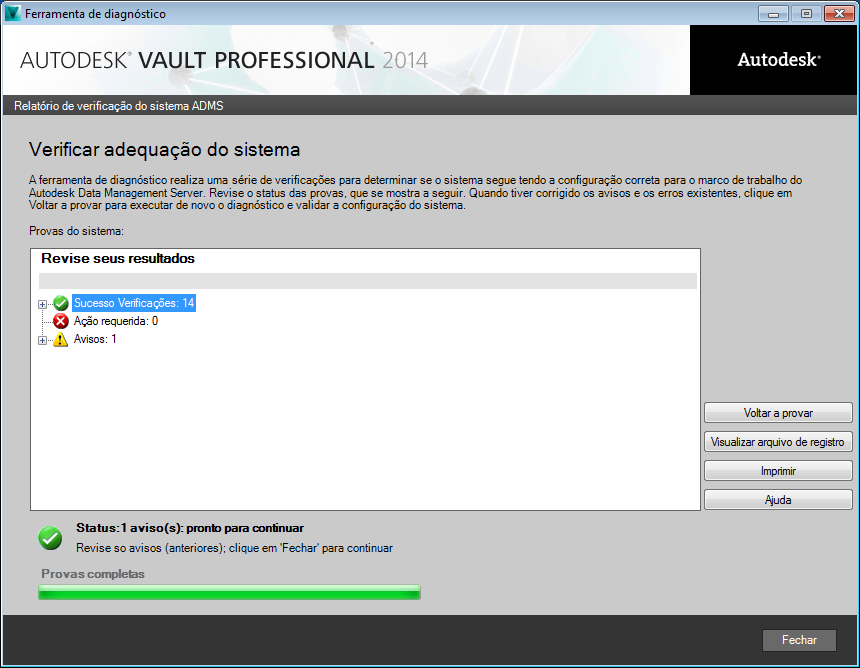
- Se quaisquer verificações prévias falharem, o número ao lado de Ações necessárias indicará o número de verificações prévias que falharam ao passar no processo de diagnóstico.
São fornecidos links descrevendo cada verificação prévia com falha. Clique em um link para saber mais sobre uma verificação prévia e como fazer alterações, de maneira que seus sistemas passem no diagnóstico. Faça todas as alterações necessárias e clique em Novo teste. Assim que todas as verificações forem apagadas, clique em Continuar para concluir a instalação.
- Se todas as verificações forem bem sucedidas, o andamento indicará que o teste está concluído e o botão Continuar será iluminado. Clique em Continuar para prosseguir com a instalação.